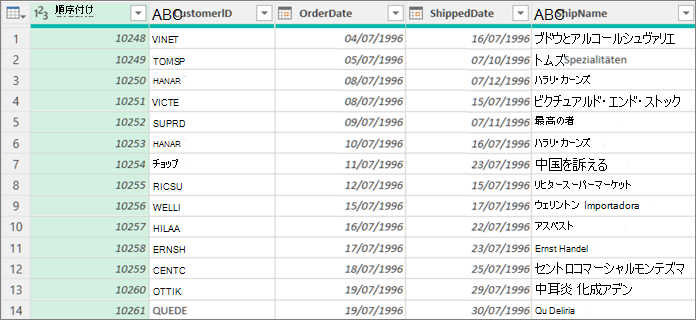さまざまなオプションを設定することで、Power Query エディターでデータ プレビューのいくつかの側面を管理できます。 これらのオプションの中には、知って役立つパフォーマンスへの影響があります。
プレビュー データのダウンロード方法は、直接またはバックグラウンドで制御できます。
-
次のいずれかの操作を行います。
-
Excel で、[ データ ]> [データの 取得 ] > [クエリ オプション] を選択します。
-
Power Query エディターで、[ファイル > オプション設定] > [クエリ オプション] を選択します。
-
-
左側のウィンドウの [ グローバル] で [ データの読み込み] を選択し、[ バックグラウンド データ] で次のいずれかのオプションを選択します。
-
データ プレビューのバックグラウンドでのダウンロードを常に許可する
-
各ファイルの設定に従ってバックグラウンドでデータ プレビューをダウンロードできるようにする
-
バックグラウンドでのデータ プレビューのダウンロードを許可しない
-
-
左側のウィンドウの [ CURRENT WORKBOOK]\(現在のブック\) で [ データの読み込み] を選択し、[ バックグラウンド データ] で [データ プレビューのバックグラウンドでのダウンロードを許可する] を選択またはオフにします。
モノスペース フォントでデータを表示したり、改行などの特殊文字を表示したりできます。
現在のプレビュー データのオプションを設定する
-
Power Query エディターで、[表示] を選択し、[データ プレビュー] グループで次のいずれかを選択または選択解除します。
-
Monospaced モノスペース フォントを使用してプレビューコンテンツを表示します。
-
ホワイトスペースを表示 空白文字と改行文字を表示します。
-
すべてのブックのオプションを設定する
-
[ファイル > オプション] と [設定] > [クエリ オプション] > [> データ プレビュー] Power Query エディター選択します。
-
左側のウィンドウの [グローバル] で、[Power Query エディター] を選択します。
-
右側のウィンドウの [ データ プレビュー] で、次の内容を選択またはクリアします。
-
モノスペース フォントを使用してプレビュー コンテンツを表示する
-
空白文字と改行文字を表示する
-
データセット全体を表示する場合があります。 たとえば、すべての行の数が必要です。 ただし、特にデータセットが非常に大きい場合は、最初の 1000 行だけを選択すると、パフォーマンスが向上します。
-
クエリを開くには、Power Query エディターから以前に読み込まれたクエリを見つけ、データ内のセルを選択し、[クエリ ]> [編集] を選択します。 詳細については、「 Excel でクエリを作成、読み込み、または編集する」を参照してください。
-
データ プレビューの右下隅で、列と行数の右側にあるコマンドのいずれかを選択します。
-
上位 1,000 行に基づく列プロファイル
-
データセット全体に基づく列プロファイル
-